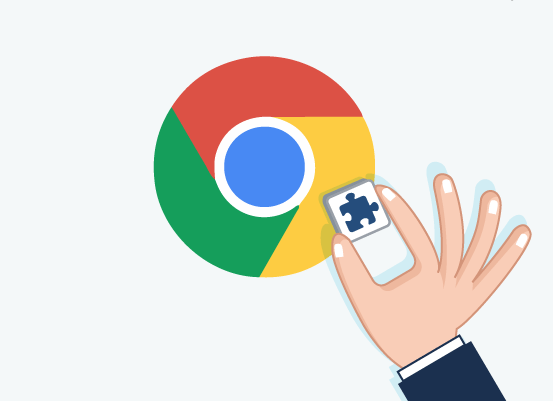谷歌浏览器Chrome如何添加插件/扩展程序,下载安装教程
在扩展迷网站上下载了插件安装文件后,如何能够快速安装到 Chrome 浏览器上呢?这篇文章会详细介绍如何利用 CRX 文件安装浏览器插件。
众所周知,目前,在谷歌浏览器上安装 Chrome 插件总共有两种方法,一种是在线安装,一种为离线安装。
所谓在线安装,就是在用户的网络支持的情况下直接访问谷歌 Chrome 扩展程序商店进行安装,只需在插件的详情页面点击【添加至 Chrome 】即可。
那么对于无法访问谷歌服务的用户来说,就可以选择第二种方法:离线安装。
扩展迷网站,是专门为国内用户提供 Chrome 插件离线安装文件的商店,资源丰富、更新时效快,安装方式简单。下面小编就为大家详细介绍谷歌浏览器 Chrome 插件的离线安装步骤。
一、下载谷歌浏览器 Chrome 插件
1.点击下载
进入扩展迷网站上的插件详情页,点击其右上角的【下载】按钮。
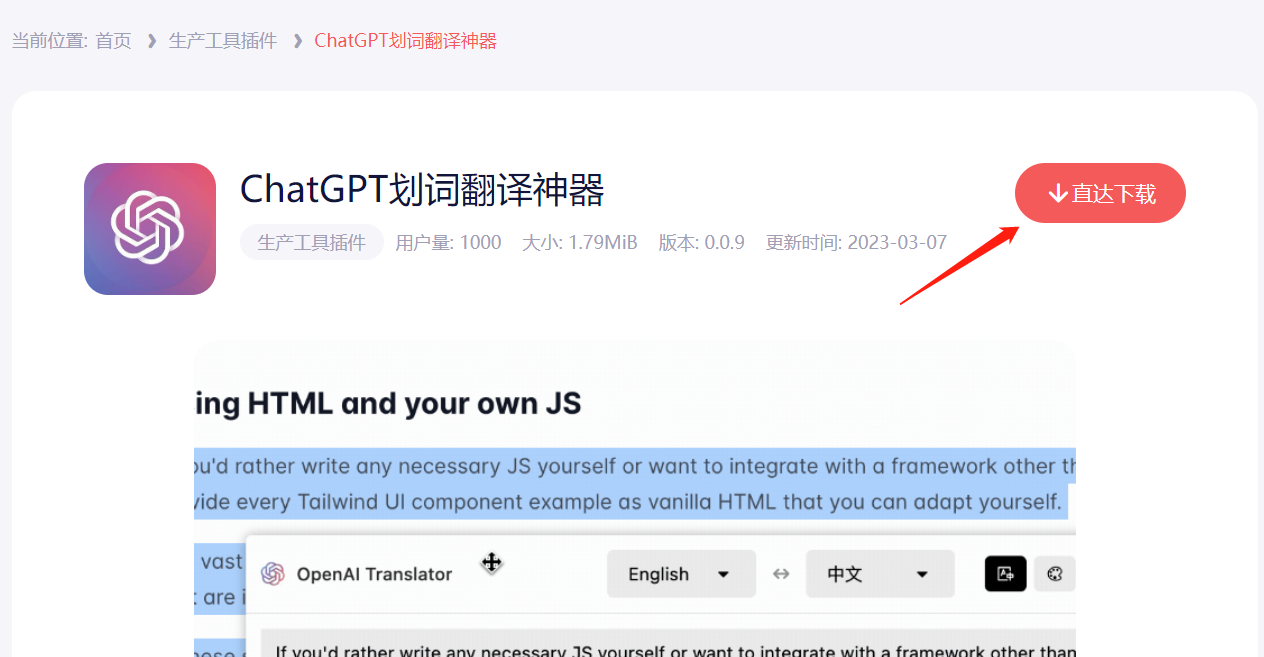
2. 输入验证码
点击【下载】按钮后,页面会弹出一个提示框,提示关注公众号,并在公众号对话框内回复“插件”二字,获得验证码。注:一个验证码在 1 天内全站有效。
输入验证码后,再次点击【下载】按钮,就可以下载这个插件的安装文件了。
二、安装谷歌浏览器 chrome 插件
1. 解压 chrome 插件安装包
在扩展迷上下载的谷歌插件安装文件,是经过压缩的,如图所示:因此我们需要对它进行解压。
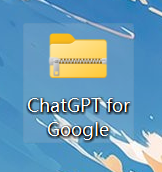
解压后可获得一个文件夹,后缀为.crx 的文件即为我们所需要的 Chrome 插件安装文件。
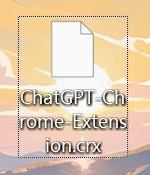
3. 打开谷歌浏览器扩展管理页面的开发者模式
在谷歌浏览器地址栏中输入 chrome://extensions/,打开扩展管理页面。或者在浏览器设置中选择【更多工具】 - 【扩展程序】选项,打开扩展管理页面。
然后再打开右上角的【开发者模式】。
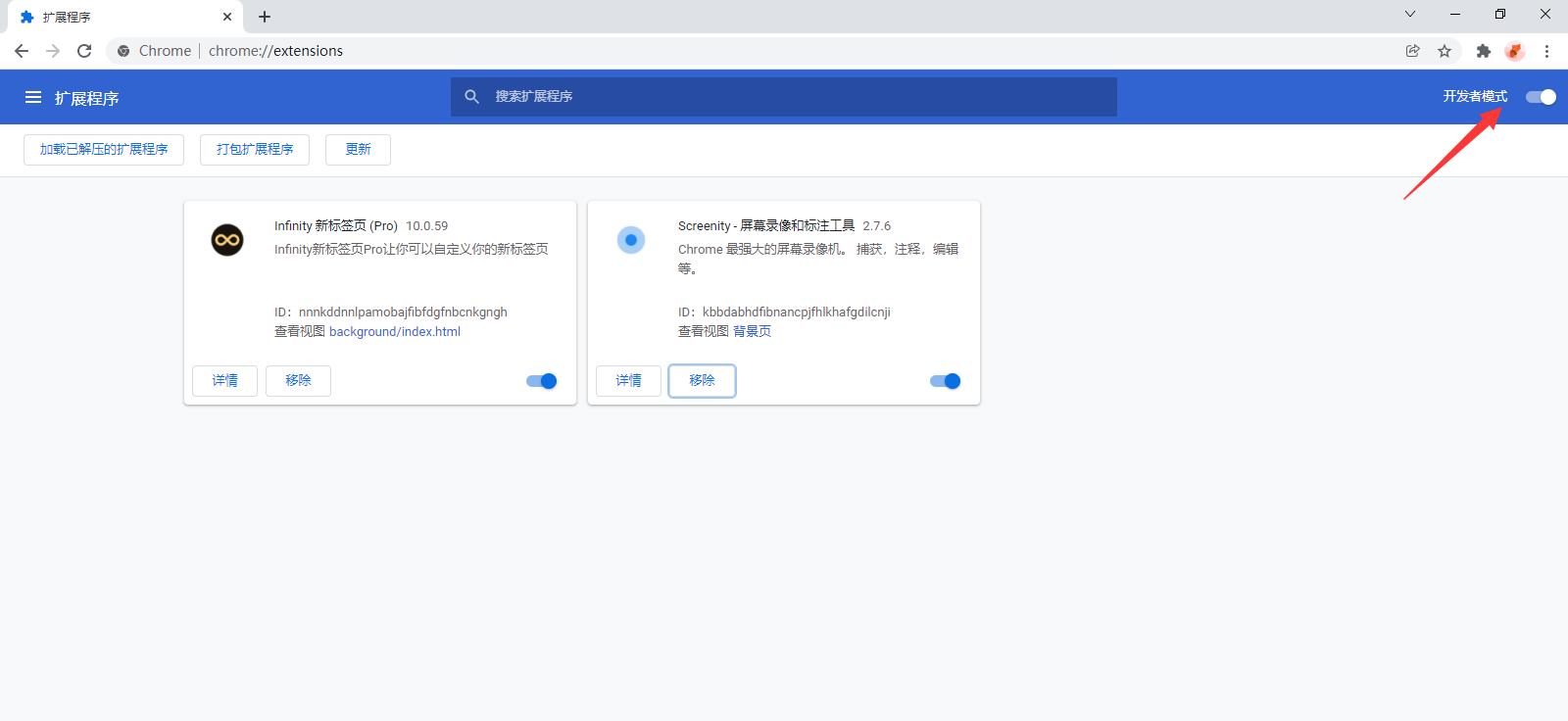
4. 拖拽插件 / 扩展的 crx 文件
为了便于拖拽,可以将浏览器窗口缩小,露出部分电脑桌面。
然后,将解压后的文件夹中的【插件名.crx 】,拖拽到谷歌浏览器的扩展管理页面。
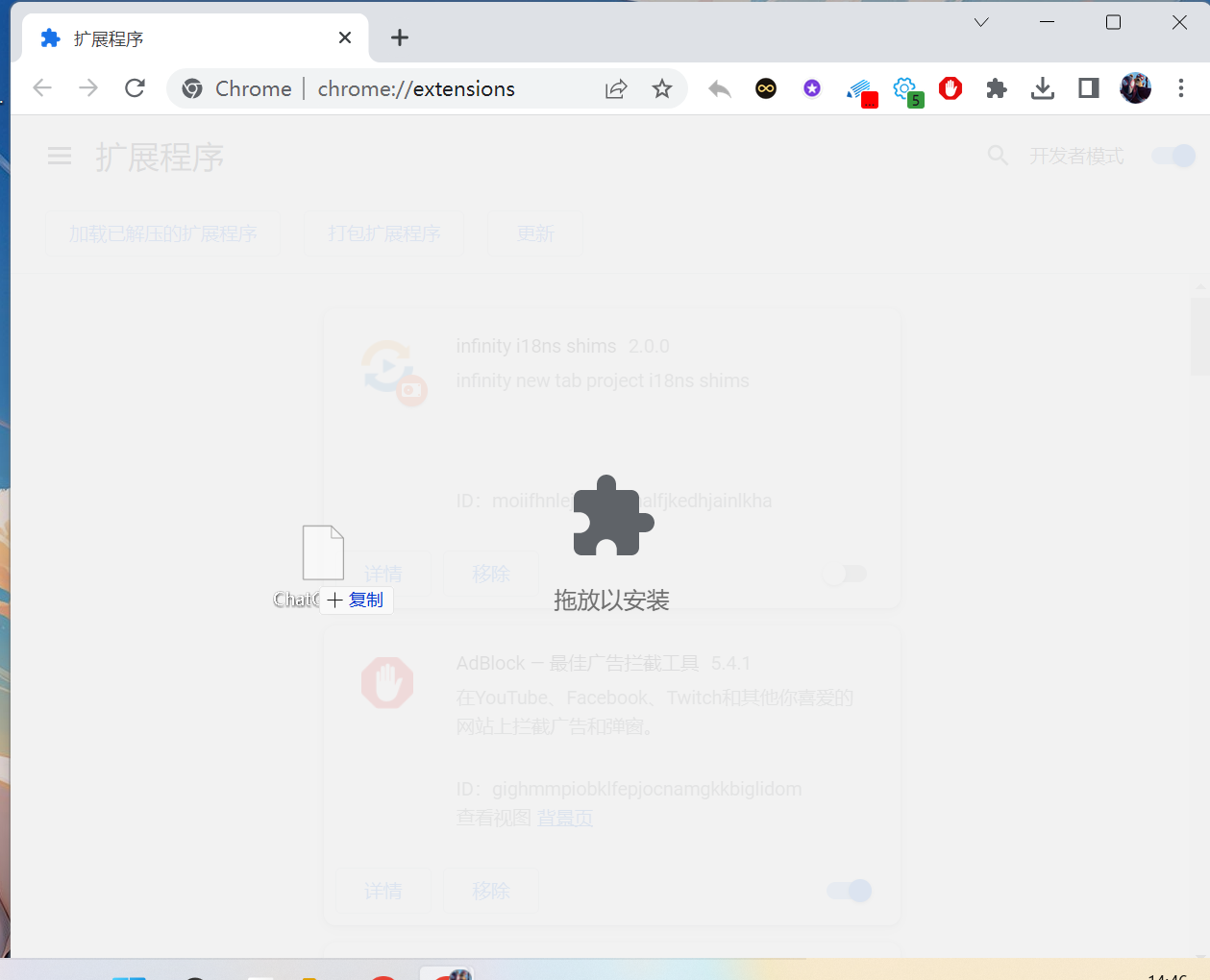
5. 确认安装
松开鼠标,浏览器弹出提示“要添加 XXX 插件吗”,点击【添加扩展程序】。
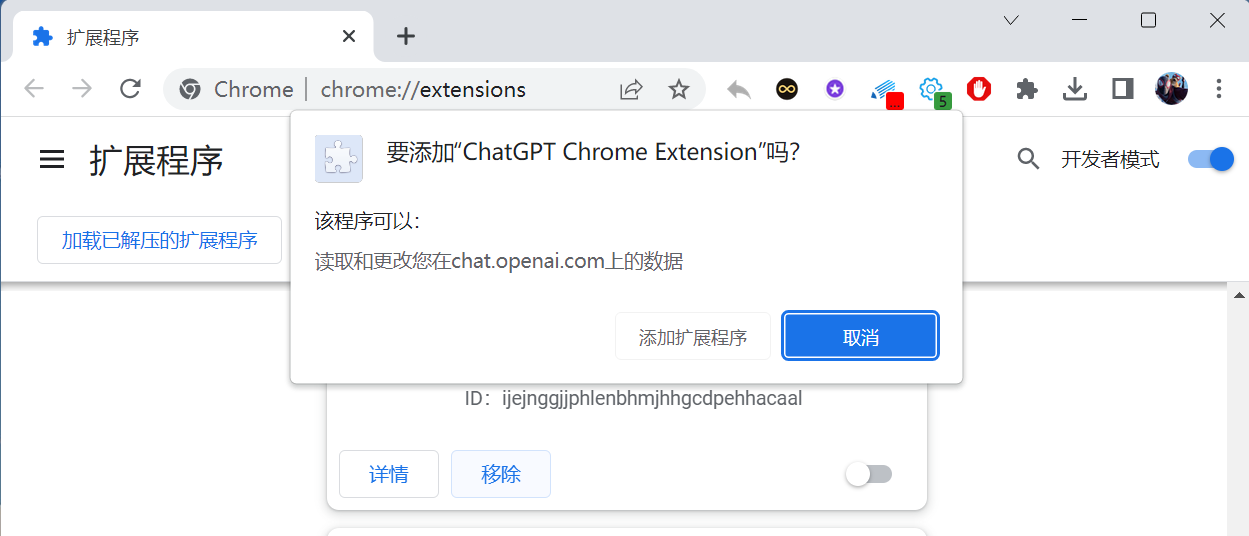
到这一步,插件就算安装成功了。
注意,安装成功后,谷歌浏览器会将新安装的插件图标自动隐藏到工具栏中,你可以点击扩展管理图标展开查看。
如有其它安装问题,请扫描网站底部二维码与客服联系。
谷歌浏览器Chrome如何添加插件/扩展程序,下载安装教程 - Extfans”